En esta práctica deberemos eliminar las imperfecciones mediante la herramienta de corrector puntual en total se tendrá dos imágenes de esta práctica
Descarga las fotografías.


2. Abre la imagen que desea editar en Photoshop. Comienza presionando Control + J en su teclado (o Comando + J en una Mac) para seleccionar el fondo y duplicarlo en una nueva capa.
3. Luego, selecciona la herramienta Pincel corrector puntual de la barra lateral, (o presionando J en su teclado).

4. Si se selecciona una de las otras herramientas de curación, haga clic y mantenga presionado el icono de la barra lateral o recorra las opciones con Shift + J hasta que obtenga el Pincel de curación puntual.

5. Haz clic en (imperfecciones) los granos una vez y Photoshop comenzará a funcionar.

6. Puedes cambiar de tamaño y dureza del pincel con click derecho del botón del mouse
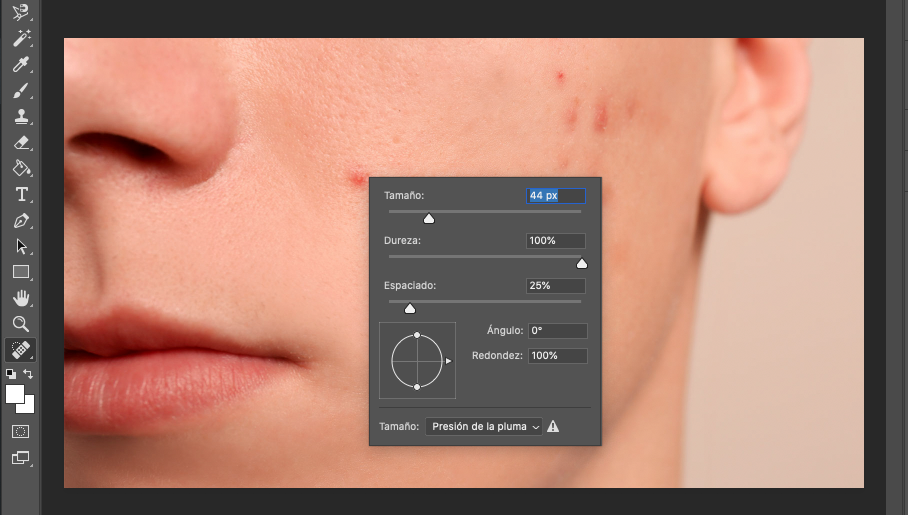
Esta herramienta muestra píxeles del área circundante y los usa para reemplazar los píxeles que se van a curar.

EJERCICIO 2:
Las dos fotografías de esta práctica , con su respectiva marca de agua Nombre Apellido deberán ser entregadas en el portafolio digital o impreso.
|VIDEO| Cómo Guardar en JPG:

